เล็กๆ น้อยๆ กับคีย์ลัดที่ทำให้คุณทำงาน Word ได้ง่ายขึ้น
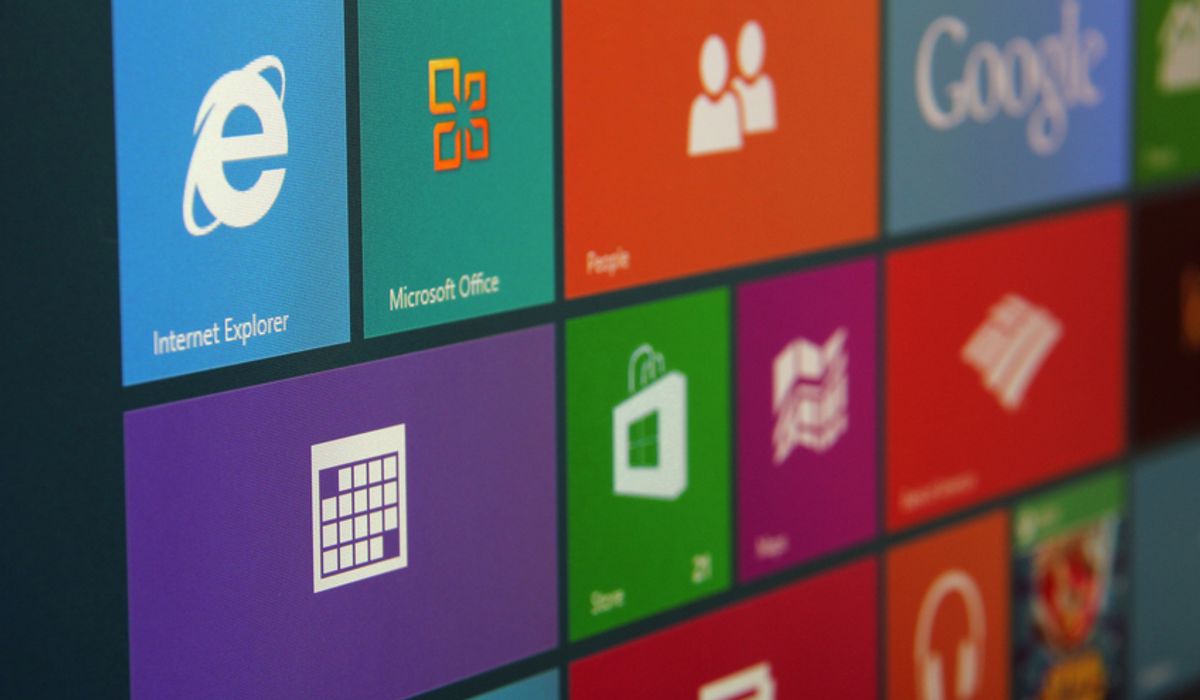
ถ้ากล่าวถึงโปรแกรมที่ใช้งานเกี่ยวกับเอกสารในออฟฟิต คงไม่มีใครไม่รู้จักไมโครซอฟท์เวิร์ด และใช้ไม่เป็น ในโปรแกรมเวิร์ด ที่เราๆ ท่านๆ ทั้งหลายใช้กัน จะมีคีย์ลัด (Keyboard Shortcut) มาให้ใช้อยู่เสมอตั้งแต่เวอร์ชันแรกๆ มาแล้ว ปรกติคีย์ลัดจะเป็นตัวช่วยให้เราทำงานเอกสารได้รวดเร็วขึ้นกว่าไปคลิกคำสั่ง จากเมนูบาร์ หรือบางทีคำสั่งในเมนูก็ไม่มีอยู่ ก็ต้องใช้คียลัดเพื่อความสะดวก
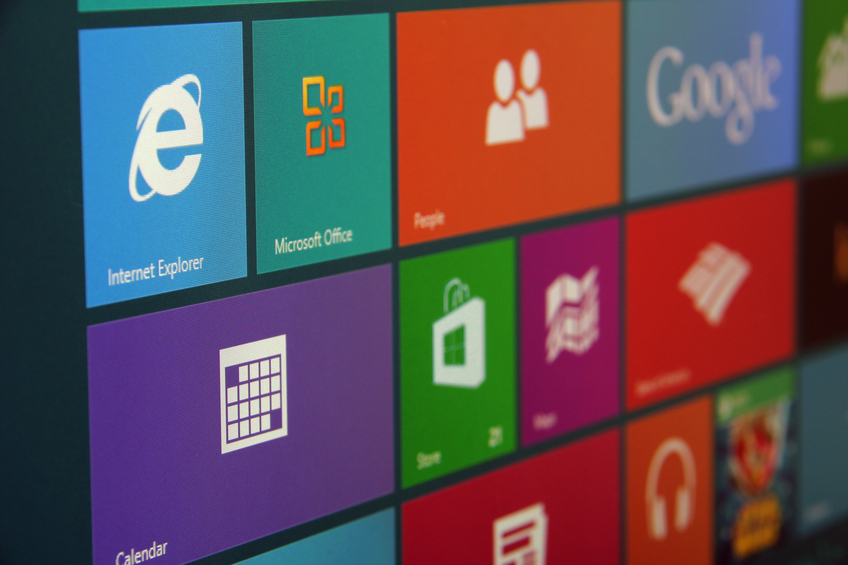
วันนี้ผมจะมาบอกคีย์ลัดบางตัวที่ช่วยให้ท่านทำงานได้เร็วขึ้น และคีย์ลัดที่จะกล่าวนี้คิดว่าบางท่านหรือหลายๆ ท่านก็ยังไม่ทราบว่ามีอยู่จริง
เปลี่ยนระยะห่างของบรรทัด
สำหรับผู้ที่พิมพ์เอกสารเวิร์ดอยู่ประจำ จะพบว่าบ้างครั้งพิมพ์ๆ ไปตั้งหลายบรรทัดแล้วมาดูย้อนก็พบว่าระยะห่างของบรรทัดไม่เท่ากันแคบ บ้างกว่าบ้าง คราวนี้เราจะมาทำให้ช่องว่างบรรทัดเท่ากันทุกบรรทัดหรือเป็นช่วงๆ ก็ได้ โดยให้เราคลิกเมาส์ทำ Highlight ช่วงบรรทัดที่ต้องการปรับระยะห่าง หรือจะทำทั้งเอกสารก็ให้กดคีย์ Ctrl + A แล้วกดคีย์ลัดตามนี้
- Ctrl + 1? ? ปรับระยะห่างของบรรทัดห่างเท่าๆกัน 1 บรรทัดทุกบรรทัด ?
- Ctrl + 2 ? ปรับระยะห่างของบรรทัดห่างเท่าๆกันเป็น 2 เท่าของของคำสั่ง Ctrl+1
- Ctrl + 5??ปรับระยะห่างของบรรทัดห่างเท่าๆกันเป็น 1.5 เท่าของคำสั่ง Ctrl+1
หมายเหตุ ? ตัวเลขที่กดให้ใช้ตัวเลขที่แป้มพิมพ์ปรกติ ไม่ใช่ที่ Keypad นะครับ
?
เปลี่ยนอักษรตัวพิมพ์เล็กหรือพิมพ์ใหญ่
สำหรับท่านที่พิมพ์เอกสารที่เป็นภาษาอังกฤษคงจะเคยพิมพ์เจอกรณีนี้ คือต้องการพิมพ์ตัวพิมพ์ใหญ่ แต่ไม่ได้กด CapsLock ตัวที่พิมพ์กลายเป็นตัวพิมพ์เล็ก หรือในทางกลับกันต้องการพิมพ์ตัวพิมพ์เล็ก Caplock กดค้างอยู่กลายเป็นตัวพิมพ์ใหญ่ หรือต้องการตัวอักษรตัวแรกเป็นพิมพ์ใหญ่ทุกคำ ก็ให้ทำ Highlight ประโยคหรือตัวอักษรที่ต้องการเปลี่ยนแล้วกดคีย์ลัด Shift + F3 ตัวอักษรจะเปลี่ยนวนไปจากตัวพิมพ์ใหญ่มาตัวพิมพ์เล็กและตัวแรกเป็นพิมพ์ใหญ่
?
เคลื่อนย้ายย่อยหน้า (Paragraph) ขึ้นลง
ในกรณีถ้าเราต้องการที่จะเคลื่อนย้ายทั้งย่อหน้าหรือพารากราฟขึ้นลงใน เอกสารเวิร์ด ก็ทำได้โดยเอาเคอร์เซอร์ไปว่างนะจุดใดจุดหนึ่งในย่อยหน้านั้น แล้วกดคีย์ลัดตามนี้
- Alt + Shift + ลูกศรขึ้น? ? เป็นการเลื่อนทั้งย่อหน้าขึ้น
- Alt + Shift + ลูกศรลง? ? เป็นการเลื่อนทั้งย่อหน้าลง
สำหรับคีย์ลัดที่กล่าวมานี้ ผมได้ใช้ผลกับ Word 2007 และ Word 2010 ส่วน Word 2003 ไม่แน่ใจเพราะไม่ได้ใช้มานานแล้ว
ขอบคุณเนื้อหา และภาพประกอบ





